
Gabriel Brooks
0
2989
258
Yeni bir donanım satın alma zorunluluğu olmadan TV'nizdeki en büyük retro video oyunları koleksiyonunun tadını çıkarmak ister misiniz? Öyleyse, Şanslısınız, çünkü çok geniş bir kitaplık kütüphanesi bulunan Internet Arşivi sayesinde Kodi artık retro oyunlara erişip oynayabiliyor.
Bu yazıda, Internet Archive ROM Launcher (IARL) kullanarak Kodi'de retro oyun oynamaya nasıl başlayacağımızı açıklıyoruz. Ve hepiniz bir kez ayarlandıktan sonra, birden fazla platformda o kadar çok retro oyuna sahip olacaksınız?.
İnternet Arşivinin Retro Oyun Kütüphanesi
Yıllar geçtikçe, İnternet Arşivi bir retro video oyunları kütüphanesi inşa ediyor. Bildiğiniz gibi, bu oyunlar daha önce bir web tarayıcısında oynatılmaya hazır hale getirildi. Ancak, özel bir Kodi eklentisi sayesinde, artık hepsine ev sinema sisteminiz üzerinden erişilebilir.!
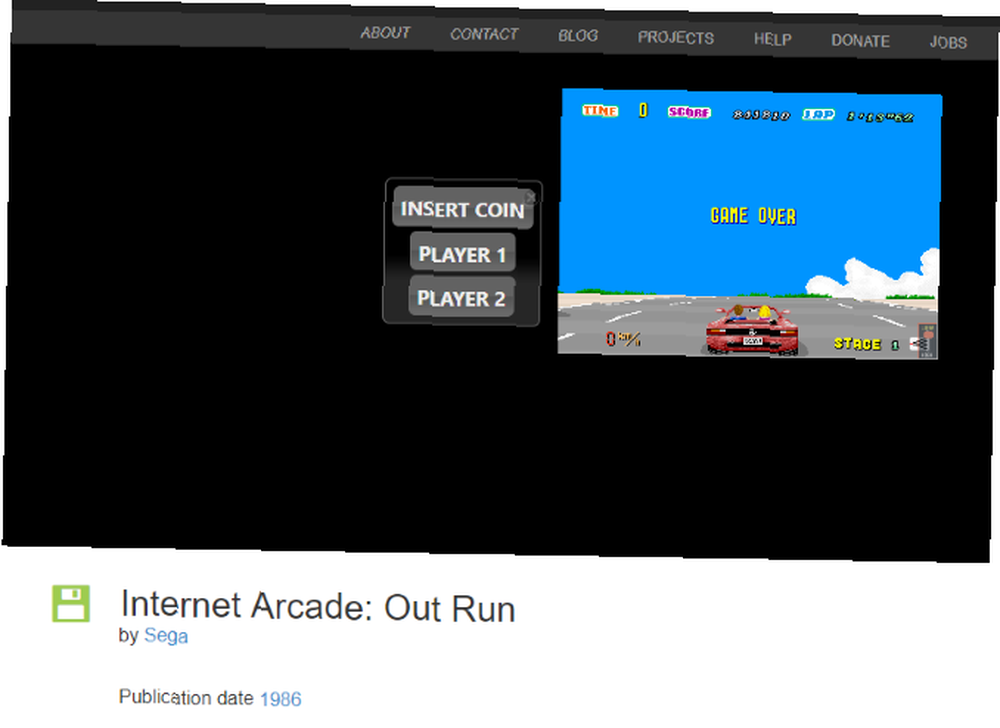
İnternet Arşivi tarafından birçok koleksiyon muhafaza edilmiştir. Bunlar şunları içerir (ancak bunlarla sınırlı değildir):
- MAME Arcade, Outrun ve Defender gibi oyunlar içeriyor.
- Yazılım Kütüphanesi: ZX Spectrum, popüler İngiltere ev bilgisayarına odaklanıyor
- Yazılım Kütüphanesi: MS-DOS, eski PC oyunlarından oluşan geniş bir koleksiyon içermektedir.
Bu kitaplıkların her birine (ve daha fazlasına) standart web tarayıcınız üzerinden erişilebilir. Şimdi oraya gidebilir, bir oyun seçebilir ve saniyeler içinde oynamaya başlayabilirsiniz. Ve işte asıl amaç bu: Internet Arşivi'nin retro oyun kütüphanesine bir kullanıcı arayüzü kurmak ve ilgili emülatör ile oyunları etkinleştirmek için.
Kütüphaneye erişimin telif hakkı etkileri konusunda endişeleriniz varsa, bunun dikkate alındığından emin olabilirsiniz. İnternet Arşivi, bağbozumu yazılımı arşivlemeye yardımcı olmak için bir DMCA muafiyeti kazanmıştır. Bu, hayati önem taşır, çünkü onsuz belirli oyun ve yazılımların arşivlenememesi, hatta akredite edilmiş arşivler tarafından bile.
Kodi'de Internet Arşivi ROM Başlatıcı'yı Kullanma
Bu oyunlara erişmek için, İnternet Arşivi ROM Başlatıcı'yı kurmanız ve bir öykünme arka ucunu yüklemeniz gerekir. Bu, bu oyunları yalnızca Kodi dışında kurulum iznine sahip olduğunuz sistemlerde ve uygun bir emülasyon paketinde çalıştırabileceğiniz anlamına gelir.
PC tabanlı bir Kodi kutusu idealdir ve Ahududu Pi tabanlı bir Kodi cihazında da çalışması gerektiğine rağmen Kodi'nin Windows'a nasıl yükleneceği konusunda ayrıntılı bilgi verdik..
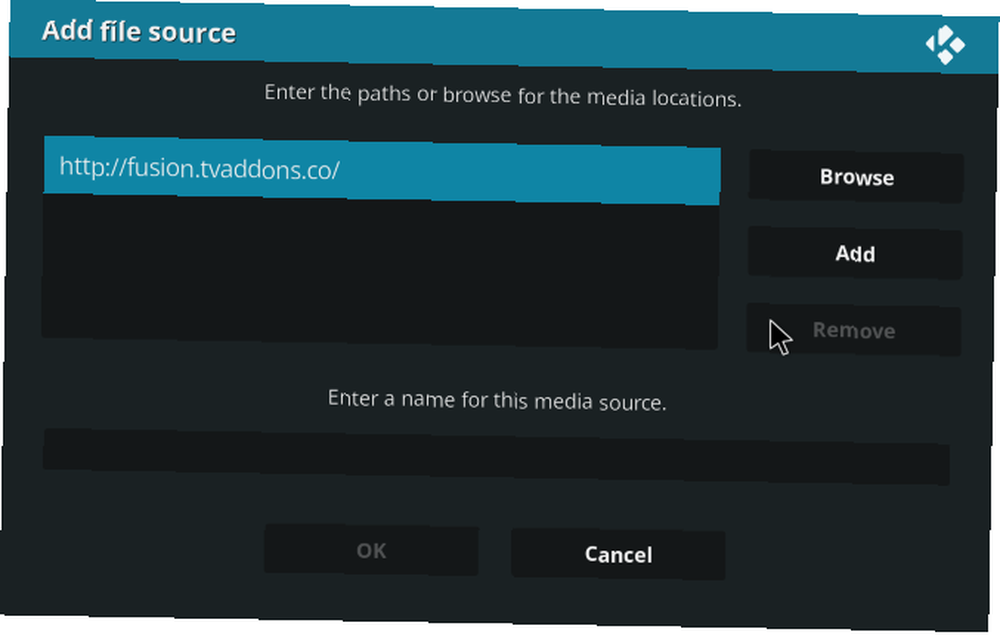
Başlamaya hazırmısın? Internet Arşivi ROM Başlatıcı'yı Kodi kutunuza yüklemek için, Ayarlar ve Dosya Yöneticisi ve tıklayın Kaynak ekle. Click & Yok ve gir
http://fusion.tvaddons.coKaynağa isim verin füzyon, sonra tıklayın tamam ve ana ekrana dönün. Göz atın Eklentiler, ve kutu simgesini ve ardından ZIP dosyasından yükle. Burada, seçin füzyon & kodi repoları ve ingilizce & repository.zachmorris-1.0.0.zip, ve bekle Eklenti yüklü bildirim.
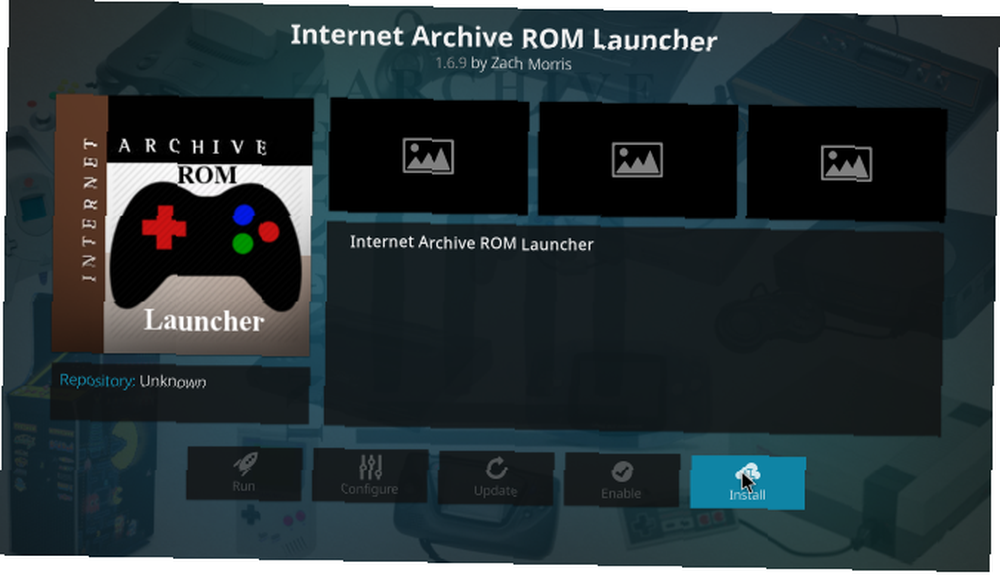
Şimdi Eklenti tarayıcısı menüsüne geri dönmelisiniz, bu nedenle Tamam Depodan yükle, sonra Zach Morris Eklentileri ve Video Eklentileri ve seç İnternet Arşivi ROM Başlatıcı. Burada, seçin kurmak, yükleme tamamlandığında bekleyin.
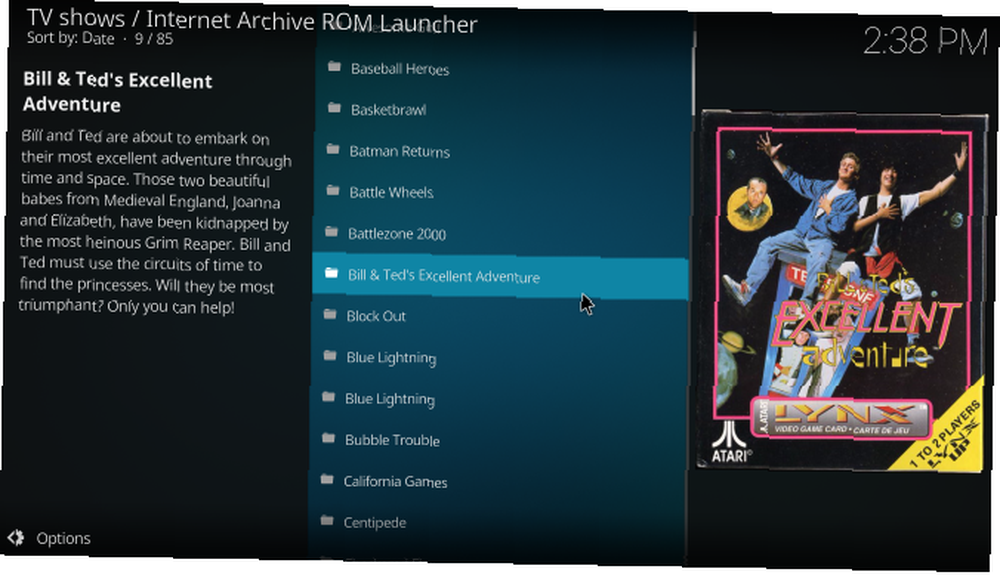
Birkaç dakika sonra, arşivlenmiş ROM'ların tüm koleksiyonuna ana menüden göz atabilirsiniz Eklentiler ve İnternet Arşivi ROM Başlatıcısı.
Ancak, onları henüz tam olarak oynayamayacaksınız…
Retro Oyunlar Oynamak için Emülatörleri Kurun
İhtiyacınız olan emülatörleri edinmenin en iyi yolu RetroArch'ı yüklemektir. Bu kurulumla en geniş sistem yelpazesi için en kararlı emülatörleri bulacaksınız.
RetroArch, Windows (95 ve üstü), Linux, Mac (PowerPC ve Intel), Android (Android'in en iyi oyun emülatörlerine göz atın), iOS, BlackBerry, PS3, PSP, PS Vita, Xbox, Xbox 360 ve hatta Nintendo için kullanılabilir Wii (önce Wii'nizi homebrew ile kesmeniz gerekecek olsa da), Wii U, 3DS, GameCube ve Raspberry Pi. Temelde, seçtiğiniz platform için çalışan bir versiyon bulabilmeniz gerekir..
İndir: RetroArch
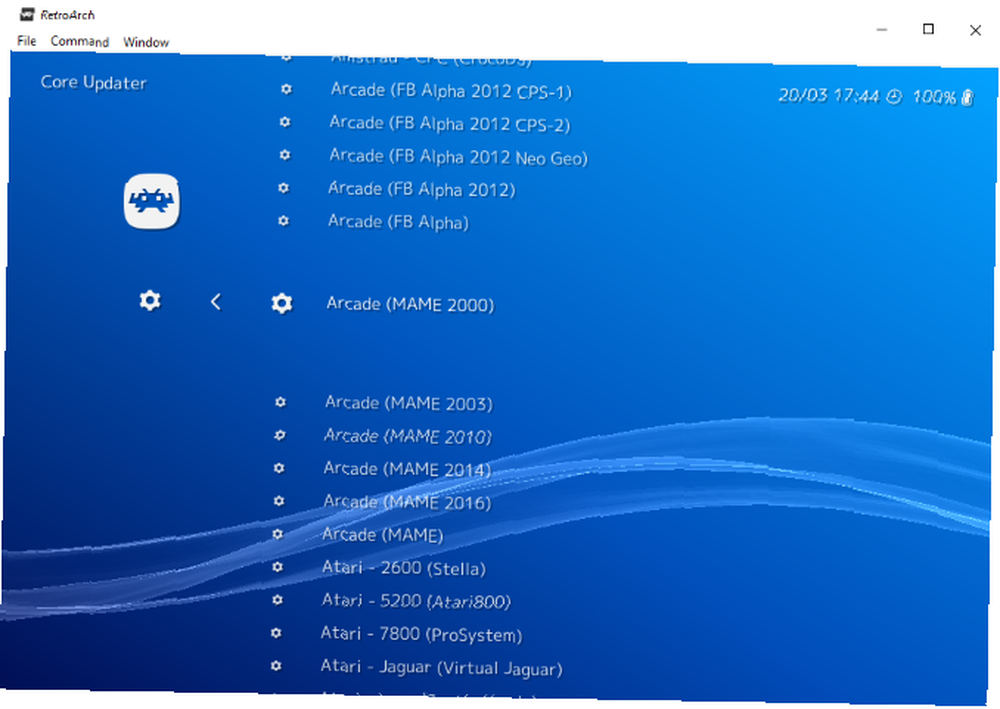
Bir kere indirildikten sonra yazılımı normalde yaptığınız gibi kurun. Sonra başlat ve şuraya git Çevrimiçi Güncelleyici ve Çekirdek Güncelleyici daha sonra oynamak istediğiniz oyun türü için doğru emülatör çekirdeğini seçin. Mesela ben klasik MAME oyunlarını oynamak istedim, o yüzden seçtim Arcade (MAME 2000).
RetroArch yüklü ve uygun emülatör çekirdekler takılıyken, oyuna başlamaya hazırsınız. Ancak, bazı ek yapılandırmalar gerekebilir.
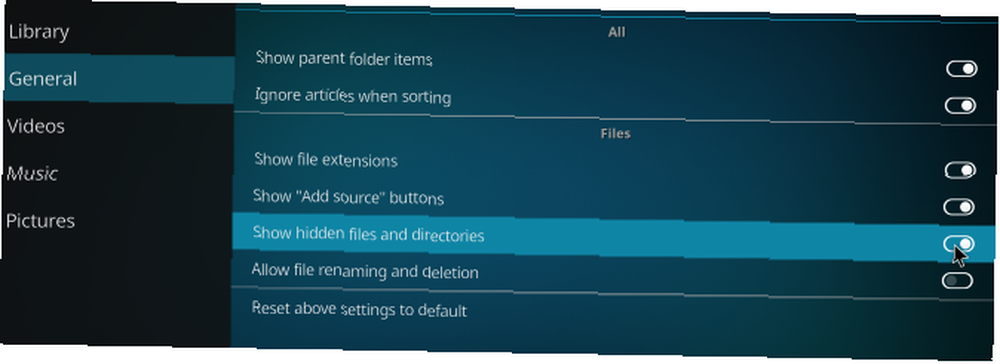
Windows kullanıcılarının IARL eklentisini yapılandırmak için birkaç dakika harcaması gerekecek. Bunu yapmak için, önce Kodi'nin Windows'un gizli dosya ve klasörlerini işleme biçimini değiştirin. Git Ayar ve Medya Ayarları ve Genel, ve ara Gizli dosyaları ve dizinleri göster. (Görünümü Temel görünümünden değiştirmeniz gerekebilir. ileri bunu görmek için sol alt köşede.)
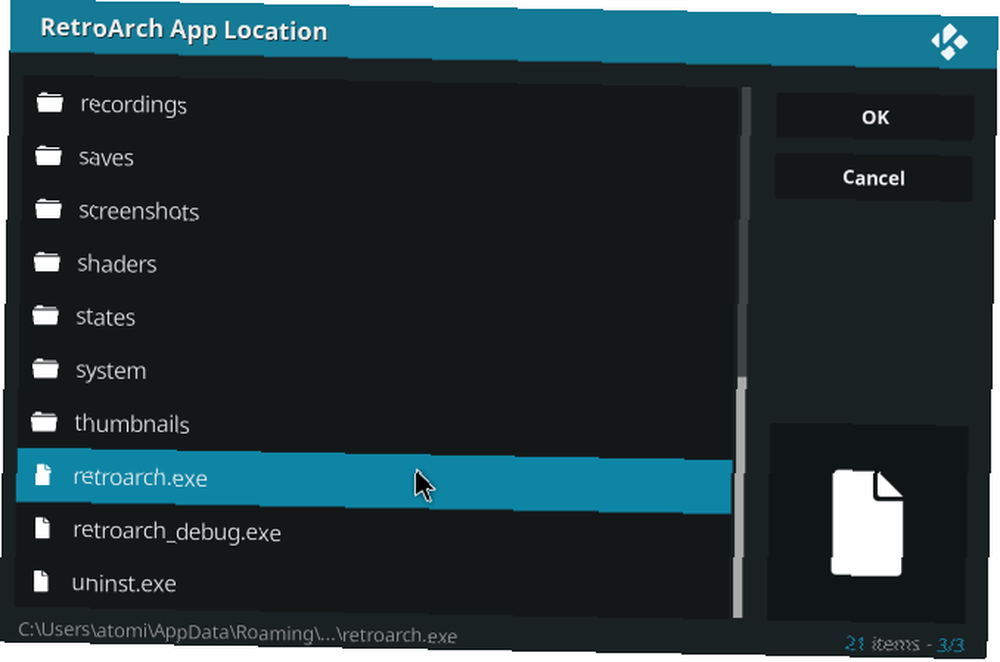
Sonra, ana ekrana geri dönün, ardından Tamam Eklentiler ve kutu simgesini açın. IARL eklentisine giden yolu bulun ve Yapılandır. Harici Başlatıcılar altında, Windows'u seçin, ardından RetroArch Uygulama Konumuna, ardından RetroArch Sistem Klasörüne gidin. Bunlar sırayla olmalıdır:
C: \ Kullanıcılar [KULLANICI ADI] \ AppData \ Roaming \ RetroArch \ retroarch.exeve
C: \ Kullanıcılar [KULLANICI ADI] \ AppData \ Roaming \ RetroArch \ sistemi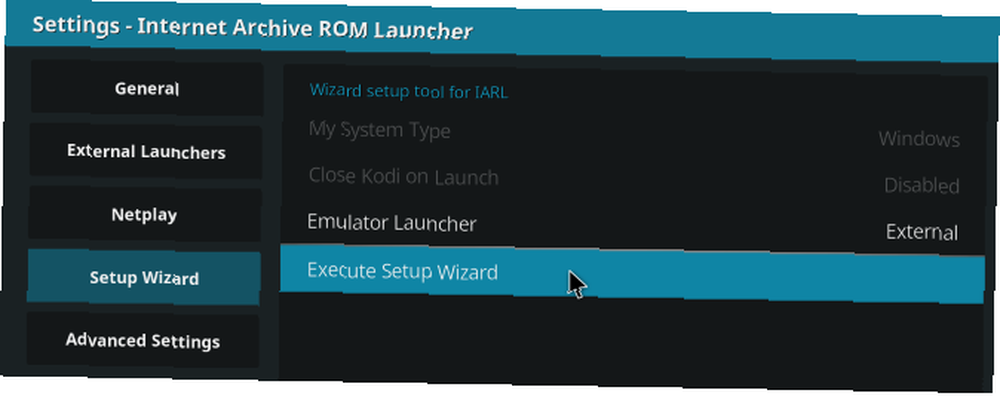
Bunlar girildiğinde, Kurulum Sihirbazı'na gidin, ardından Seç Kurulum Sihirbazı'nı yürütün ve değişiklikler uygulanırken bekleyin. (Öte yandan, Android kullanıyorsanız, bu alanların tümü otomatik olarak yapılandırılır.)
Kodi'deki Retro Oyunlara Göz atın, İndirin ve Başlatın
Kodi'ye geri dönün ve oynayacak oyunları bulmak için Internet Arşivi ROM Başlatıcı'yı başlatın. Doğru emülatör kurulu olduğu sürece oyun oynayabilirsiniz. Burada zaman ayırmaya ve karşılık gelen oyun listesine göz atmaya değer.
Ancak oynamaya başlamadan önce, oyun endeksinin en üst seviyesine dönün (örneğin, İnternet Arşiv Best Of - Arcade) ve içerik menüsünü açın.
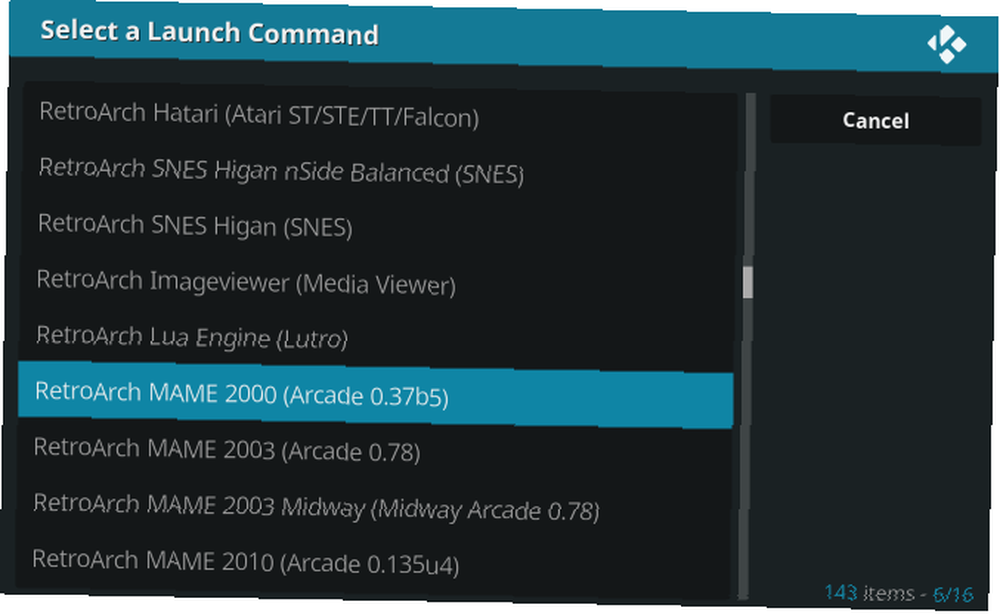
Burada, seçin Ext Launcher Komutunu Güncelle, ve doğru emülatörü seçin. Click Evet komutu güncellemeniz istendiğinde, değişikliklerin uygulanmasını bekleyin. İşiniz bittiğinde oynamaya hazırsınız. Basitçe tıklayın Başlatmak retro favorilerinizi oynamaya başlamak için!
Oyun, Kodi'nin tepesindeki RetroArch penceresinde açılacaktır. Sadece oyunu nasıl oynayacağınızı değil, aynı zamanda bazı yeni klavye kısayollarını anlatan talimatlara da dikkat edin.
Oynanabilirlik Sorunlarına Dikkat Edin
Bununla birlikte, oynanabilirliğin cihazdan cihaza çılgınca değişebileceğini unutmayın. Örneğin, her zamanki Kodi remote'nuzun kesinlikle oyun oynamak için uygun olmadığı olabilir. Bunu akılda tutarak, oyun kumandası veya klavye gibi alternatif bir cihazı göz önünde bulundurmaya değer.
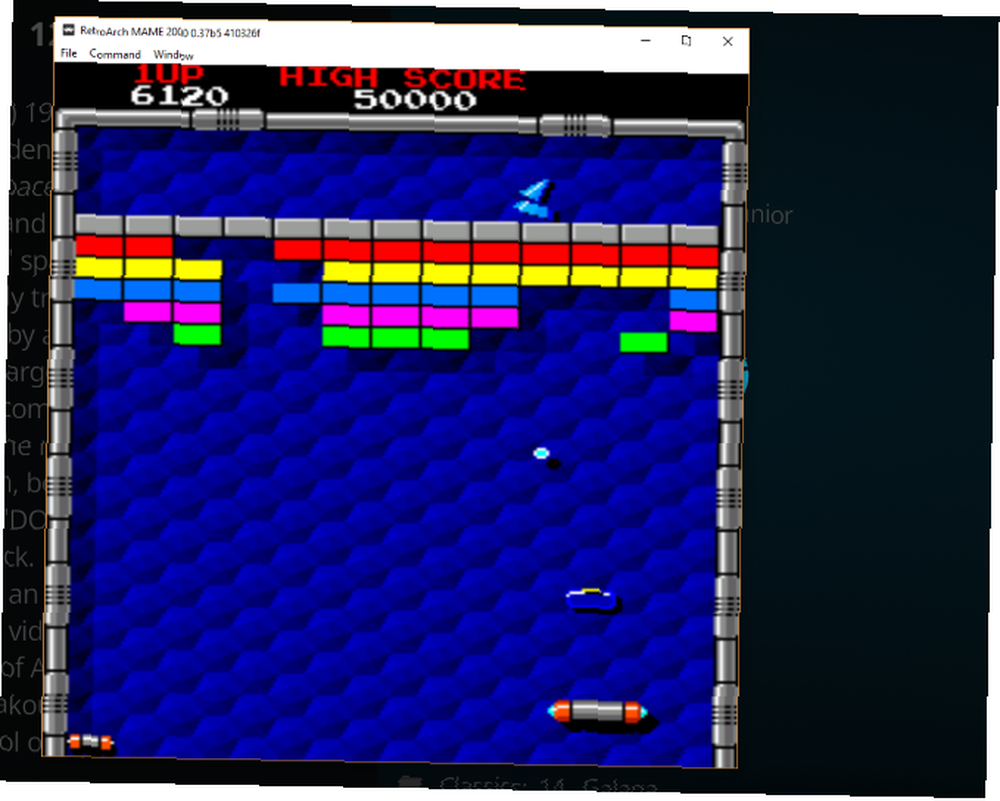
ROM'ların kendileri ile ilgili olarak, İnternet Arşivi'nin oyun kütüphanesi hiçbir yere gitmiyor. Bu yüzden, oyunları her zaman mevcut olması gerektiği gibi desteklemekten endişe etmenize gerek yok. Daha da önemlisi, varsayılan ayar, oyunların indirilmesi ve yenisini indirdiğinizde atılmasıdır..
Ve hayır, ilerlemenizi kaydedemezsiniz, ancak bu, tarayıcınızda oyun oynamakla aynıdır. Tek fark, Kodi medya merkezinizde retro oyunlar oynamanız olması Retroplayer Kullanarak Kodi'de Oyunlar Nasıl Oynanır Retroplayer Kullanarak Kodi'de Oyunlar Nasıl Oynanır Kodi'de retro oyunlar oynamak istediniz mi? İşte Retroplayer kullanarak Kodi'de oyun oynamanın yolu. ! Öyleyse yasal tut ve tadını çıkar. Bu size retro oyun için bir zevk verdiyse, bunu PC'nizde bir retro arcade yaparak her zaman takip edebilirsiniz. PC'nizde bir Retro Arcade yapın Lakka ile PC'nizde bir Retro Arcade yapın Lakka ile Lakka'nın bir retro oyun çözümü Kurulumu ve kullanımı kolay, ancak kapsamlı ve özelleştirilebilir bir Linux temeli. .











